Come cambiare il colore del carattere in Excel 2013
Di recente abbiamo scritto sulla modifica del colore di una colonna in Excel 2013, il che è utile quando si dispone di un set specifico di dati che si desidera evidenziare. Ma se cambi il colore di riempimento di una colonna in un colore più scuro, i tuoi dati possono diventare difficili da leggere. Questo ti porterà a chiederti come modificare il colore del carattere in Excel 2013.
Ci sono molti colori di carattere diversi disponibili in Excel 2013, il che significa che c'è sempre un'opzione che ti permetterà di ottenere l'effetto visivo desiderato con il tuo foglio di calcolo. Continua a leggere di seguito per sapere come cambiare il colore del carattere in Excel 2013.
Cambia colore carattere in Excel 2013
Se copi e incolli i tuoi dati dopo aver modificato il colore del carattere, verrà incollato anche il colore del carattere. È possibile incollare solo i valori, tuttavia, se si desidera copiare e incollare i dati senza il colore del carattere.
Suggerimento: è possibile sottrarre i valori delle celle l'uno dall'altro utilizzando una formula di sottrazione in Excel.
Passaggio 1: apri il foglio di calcolo in Excel 2013.
Passaggio 2: utilizzare il mouse per selezionare le celle contenenti i dati per i quali si desidera modificare il colore del carattere.

Passaggio 3: fare clic sulla scheda Home nella parte superiore della finestra.
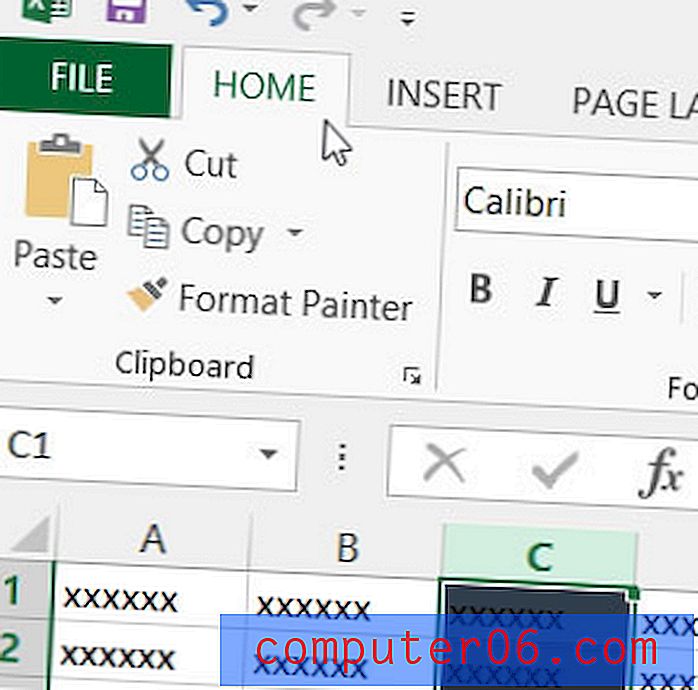
Passaggio 4: fare clic sulla freccia a destra del pulsante Colore carattere .
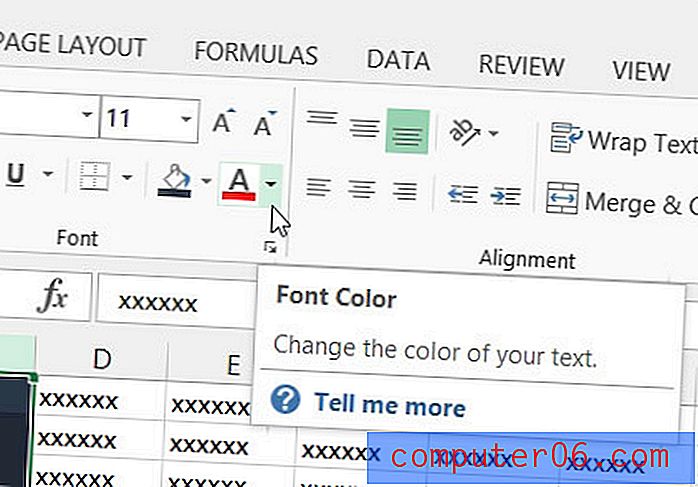
Passaggio 5: fare clic sul colore del carattere che si desidera utilizzare per le celle selezionate. Nota che puoi vedere un'anteprima di come appariranno le celle con il nuovo colore del carattere mentre passi il mouse sopra il colore.
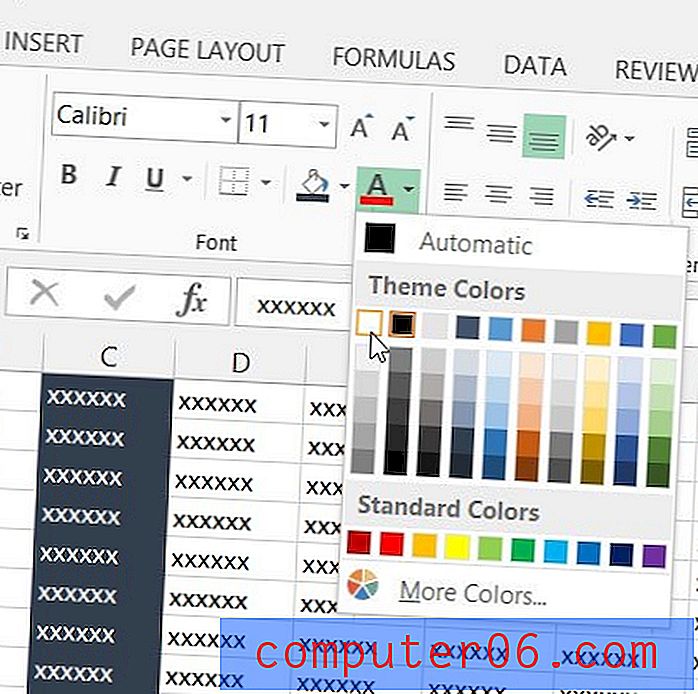
Puoi anche cambiare il tipo di carattere che stai usando. Alcuni caratteri possono rendere difficile la lettura di determinate lettere o numeri, quindi la modifica del carattere può migliorare la leggibilità del foglio di calcolo.


